Skip to main content
Como Criar/Configurar as páginas do rodapé
Na Dashboard do E-commerce, acesse Layout - Paginas
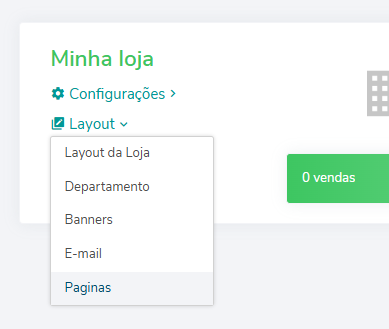
Na tela seguinte, vamos criar as paginas como fizemos o Rodapé, seguindo o mesmo padrão. Clique em '' Nova Página''
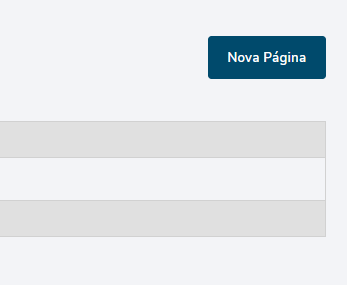
A primeira página será o sobre, nesse espaço a empresa irá contar a história sobre a empresa, é orientado que o cliente preencha todas as páginas do rodapé pois essas informações passam mais credibilidade ao site. De inicio vamos deixar uma página "padrão" para não ficar em branco, no caso do preenchimento do texto é só colocar no campo de texto, ele tem as opção de edição de fonte, tamanho e cores também.
Depois é só salvar.
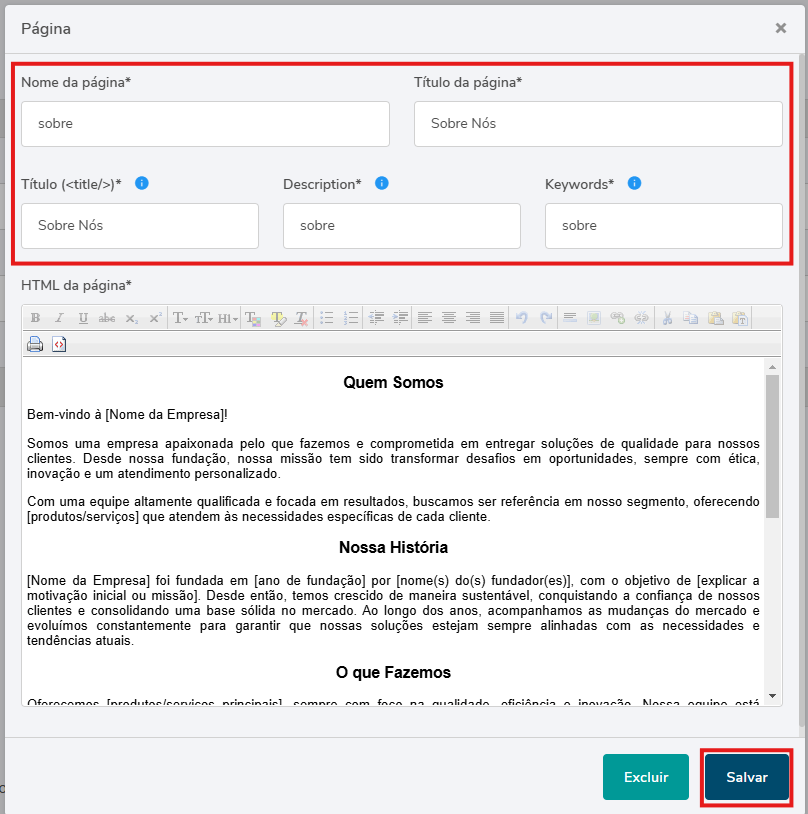
A segunda página do rodapé que temos é a devolução, caso o cliente tenha essa função, se o cliente não tiver nada específico em relação a termos de devolução ou quiser substituir por outra página, é possível também.
O preenchimento segue a mesma estrutura da página anterior, informando nome da página, título da página, título (que é o que vai aparecer na aba do navegador), description e keywords.
Depois é só salvar.
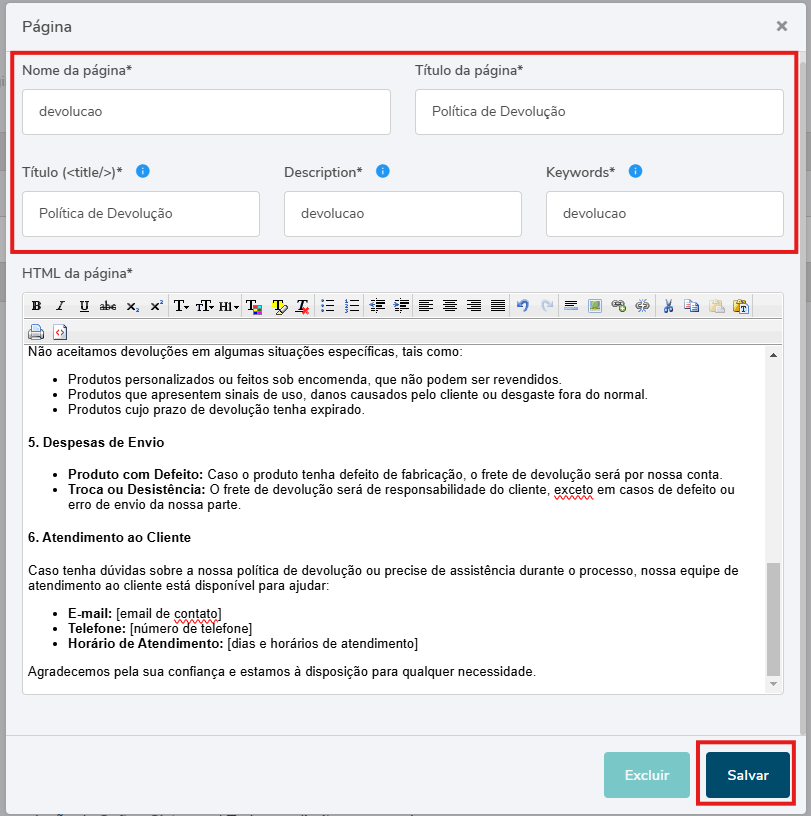
A terceira página é a do termos de uso, cliente precisa preencher conforme os termos de uso da empresa dele.
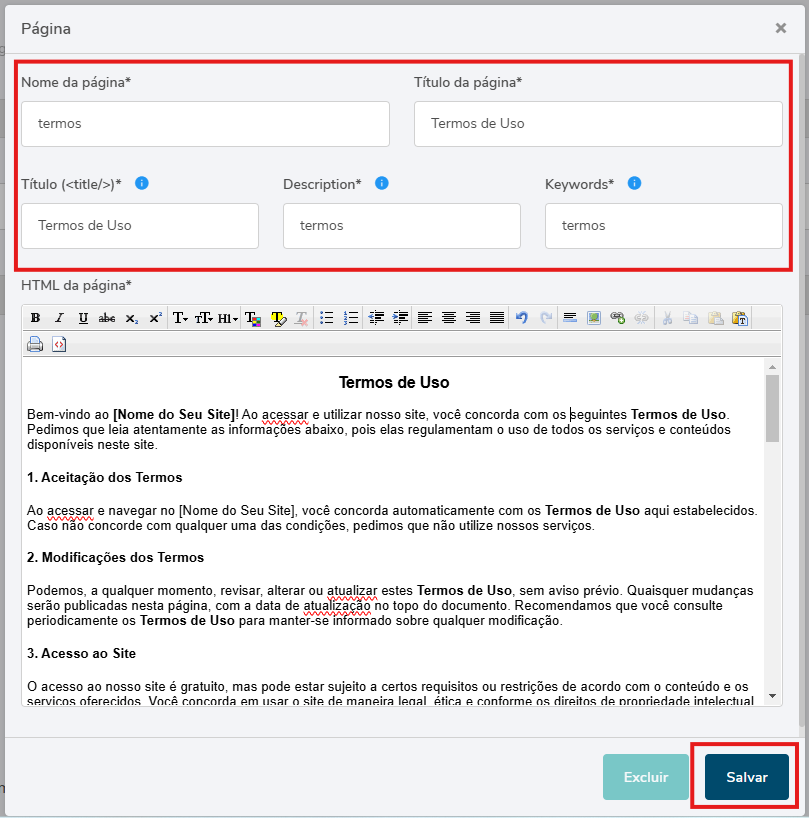
E por último a quarta página é a Política e Privacidade, o cliente também precisa preencher conforme as políticas da empresa dele, deixando sempre claro ao cliente a necessidade do preenchimento das páginas.
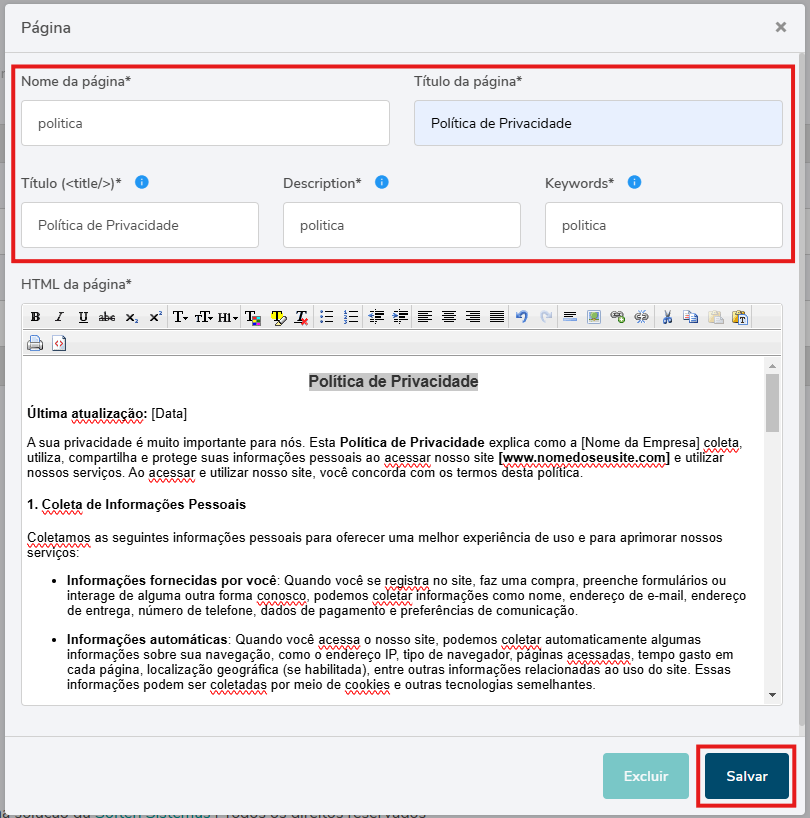
Para atualizar então as informações no site basta acessar o endereço e colocar o /atualizar, que o site será atualizado com as informações do rodapé que foram criadas.

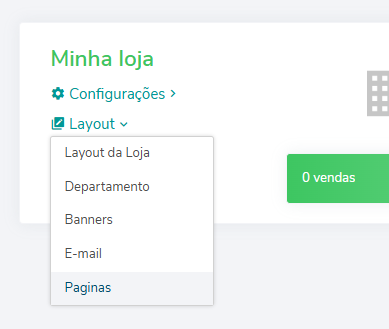
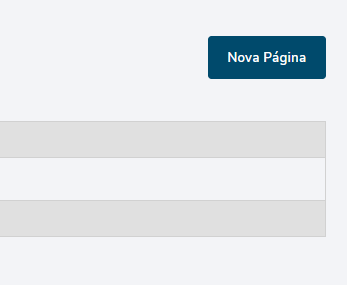
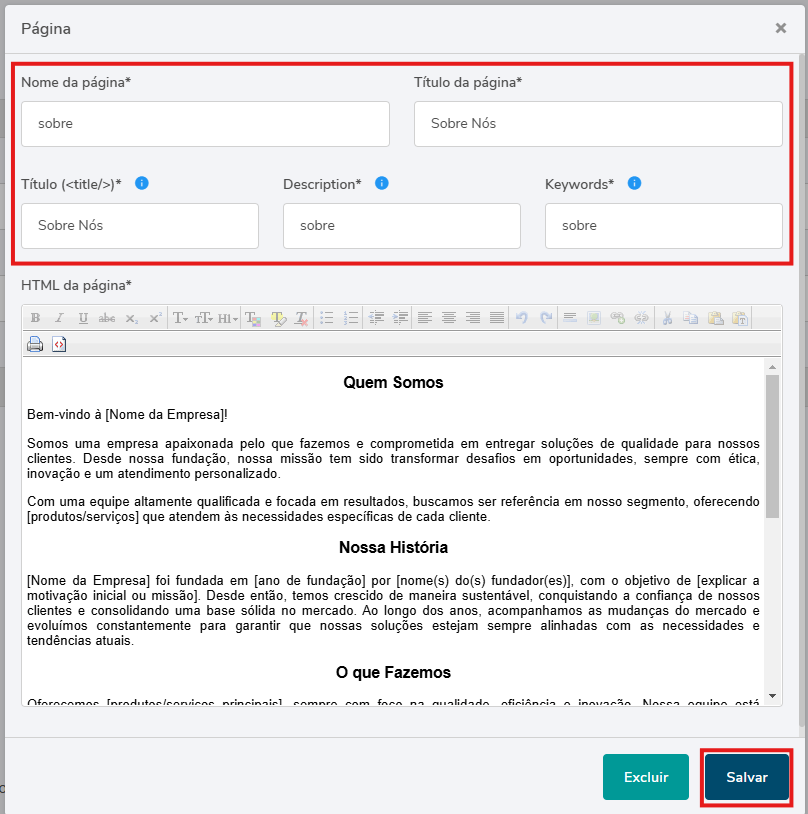
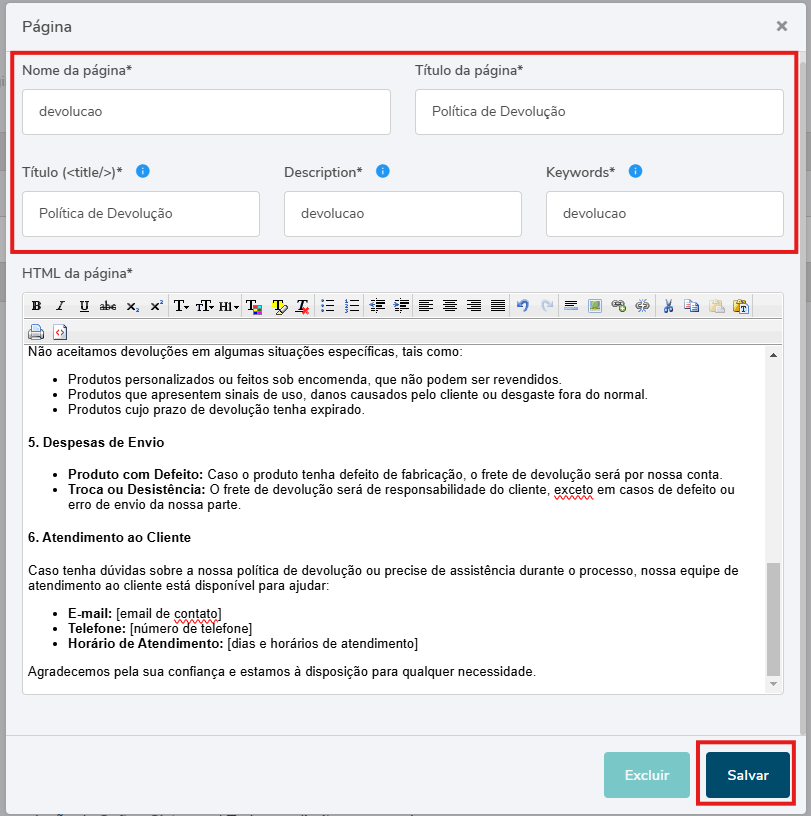
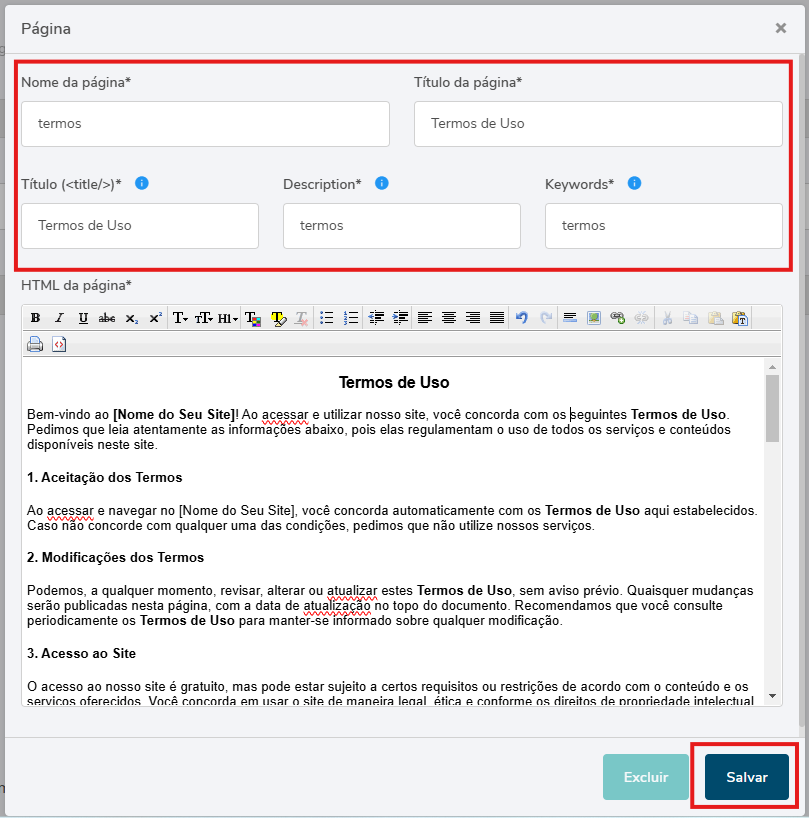
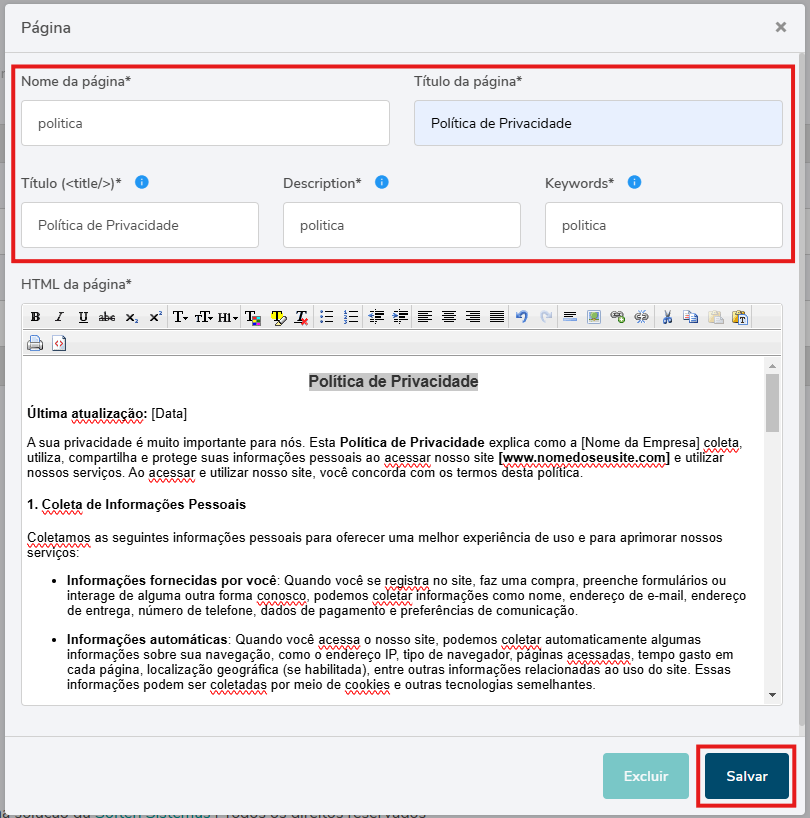
No Comments